2017-08-08
IPFS介绍
0 IPFS是什么
IPFS是一个分布式文件系统,目的是以端到端(P2P)的超媒体(hypermedia)协议替代有缺陷的HTTP协议。IPFS是一个文件系统这意味着用户可以在IPFS网络中上传和下载文件。端到端意味着IPFS网络中每一个节点(也就是计算机)的地位是一样的,不存在中心化的服务器,因此除非将网络中所有节点查封,否则理论上在IPFS上运行的网站、交换的文件无法被管制的。
1 IPSF可以用来干什么
- 朋友之间共享文件;
- 在IPFS网络中发布静态网站或结合以太坊等支持智能合约的区块链系统做uncensorable sns website;
- 浏览IPFS网络中的网站,比如说Wikipedia的镜像。
2 如何使用IPFS
2.0 安装
首先请去https://ipfs.io/docs/install/ 下载IPFS。
MAC用户按照网页上的说明操作即可;Linux用户应该不需要我教自己能搞定,否则不建议使用Linux;Windows用户需要把ipfs.exe所在的文件夹添加到系统环境变量中。比如说ipfs.exe的位置是C:\Program Files\go-ipfs,那么操作步骤如下:
- 复制
C:\Program Files\go-ipfs; - 右击
我的电脑,选择属性,点击高级选项卡,选择环境变量,在系统变量中找到Path,双击Path选择新建,将C:\Program Files\go-ipfs粘贴进去。注意,如果系统变量中没有Path那直接点击新建,变量名写Path,变量值写C:\Program Files\go-ipfs; - 一路点击确定或保存将这些窗口关闭即可。
2.1 使用
2.1.0 打开命令行
MAC用户打开terminal或iterm,Linux用户打开自己的shell,windows用户打开CMD。
2.1.1 初始化
第一次使用前需初始化IPFS,初始化请直接输入
|
|
2.1.2 打开守护进程(Daemon)
注意,在使用下面所介绍的功能前请打开ipfs的守护进程,方法如下:
|
|
如果你希望共享你电脑上的文件,那么也请将ipfs daemon打开,否则其他人将无法下载。
2.1.3 上传文件或文件夹
上传文件
|
|
其中/path/to/file指的是文件的路径,比如说"C:\Program Files\go-ipfs\ipfs.exe"(windows的路径表示方法)或者~/ipfs/ipfs(MAC和Linux的表示方法)。
上传目录
|
|
其中的/path/to/directory同上,只不过文件变成了目录。
注意,IPFS会将上传文件处理后存储在本地,如果觉得本地磁盘或分区太小请制定某一个大容量的磁盘,制定方法是设置IPFS_PATH参数。
MAC和Linux用户请在命令行里输入export $IPFS_PATH=/path/to/ipfsrepo,windows用户请在系统环境变量中添加IPFS_PATH为/path/to/ipfsrepo。其中/path/to/ipfsrepo指的是制定的大容量磁盘。
上传文件或者文件夹后ipfs返回文件/文件夹对应的哈希值(hash),哈希值可以理解成文件/文件夹的身份证,我们下载文件时输入这些哈希值就能找到对应的文件了。
2.1.4 下载文件
|
|
其中hash指的是文件或文件夹的哈希值。
使用上面的命令下载下来的文件以哈希值命名,希望下载为原文件名请使用下面的命令:
|
|
2.1.5 浏览文件夹
当你需要浏览哈希值代表的文件夹下的内容时你可以使用以下命令,该命令会返回hash代表的文件夹下所有文件和文件夹的哈希值以及对应名称。
|
|
2.1.6 浏览IPFS网络中的网页
- 在命令行里输入
ipfs daemon; - 完成第一步后在浏览器里输入
localhost:8080/ipfs/hash。其中hash表示网页的哈希值,比如说英文Wikipedia的哈希值是QmXoypizjW3WknFiJnKLwHCnL72vedxjQkDDP1mXWo6uco,那么其在IPFS网络中的网址就是http://localhost:8080/ipfs/QmXoypizjW3WknFiJnKLwHCnL72vedxjQkDDP1mXWo6uco。
注意,localhost是本地地址,你在通过IPFS访问Wikipedia并没有向某一个服务器请求Wikipedia的网站。没有服务器意味着封锁服务器这件事不再存在,也就意味着你可以自由且不被干扰地访问IPFS网络中的所有页面(理论上)。
3 一些例子
一些演示的图片,看不清图可以右键点原图。
3.0 上传
上传文件:
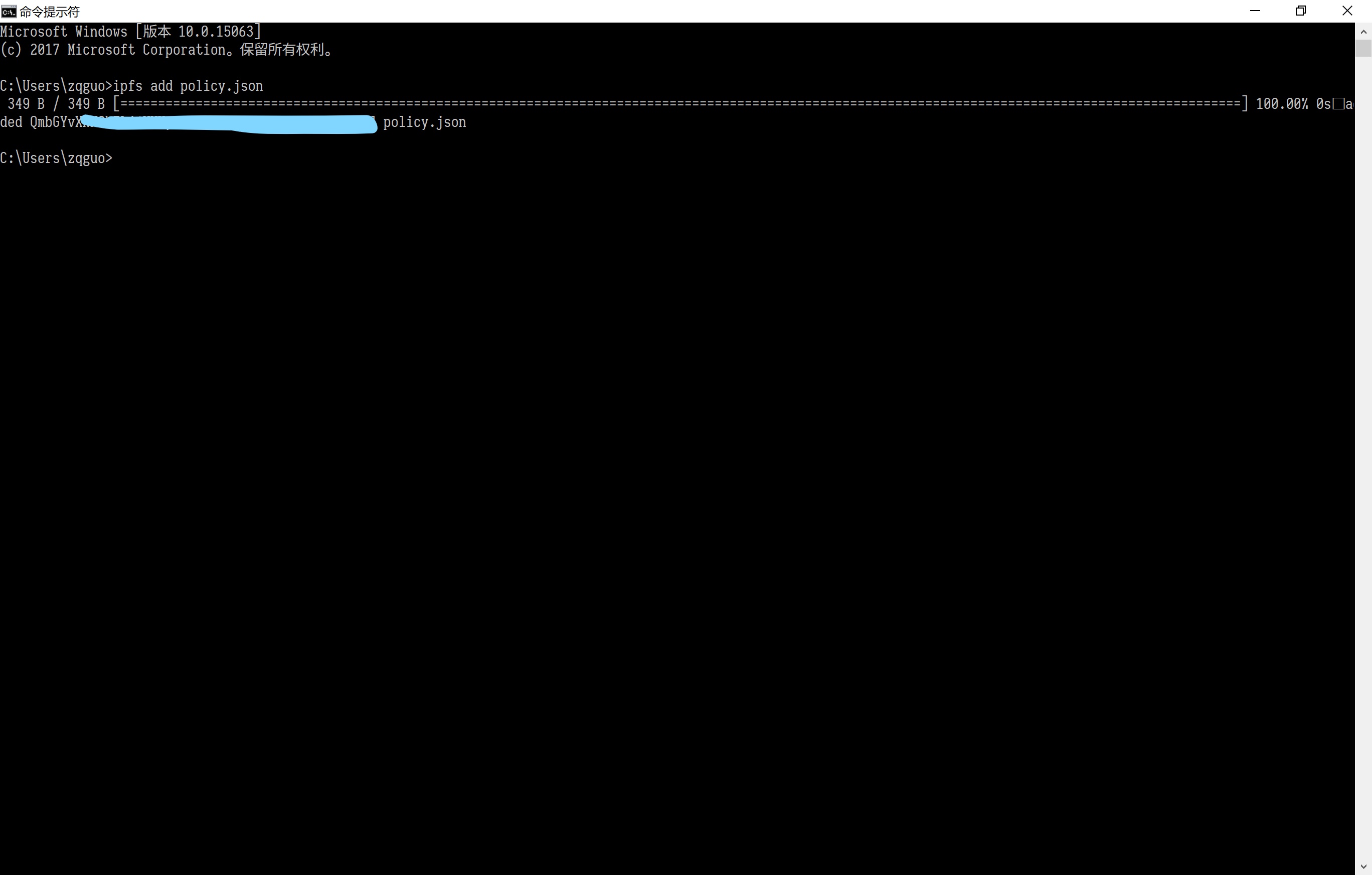
上传文件夹:
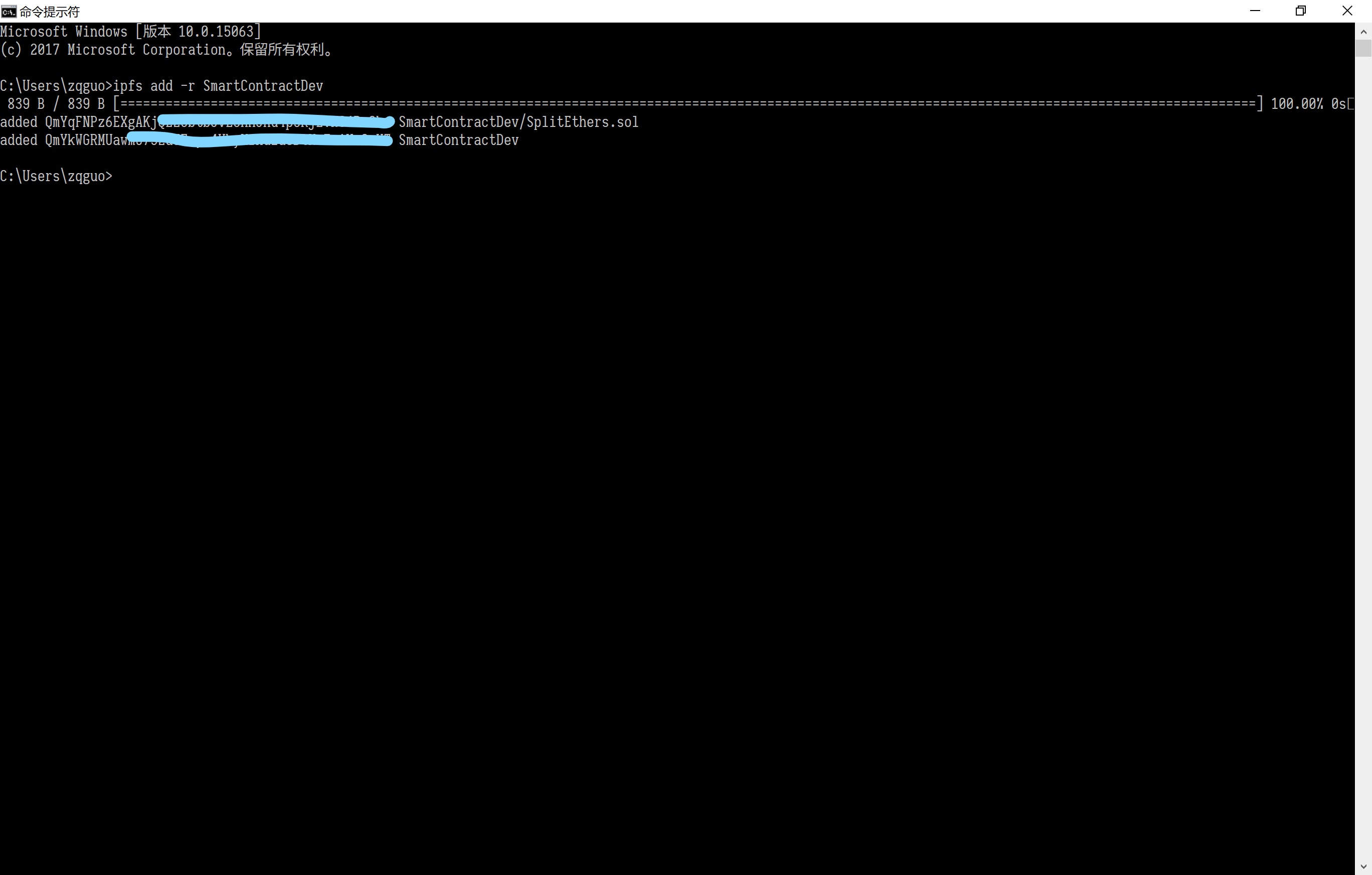
注意有-r。
3.1 下载
下载文件:
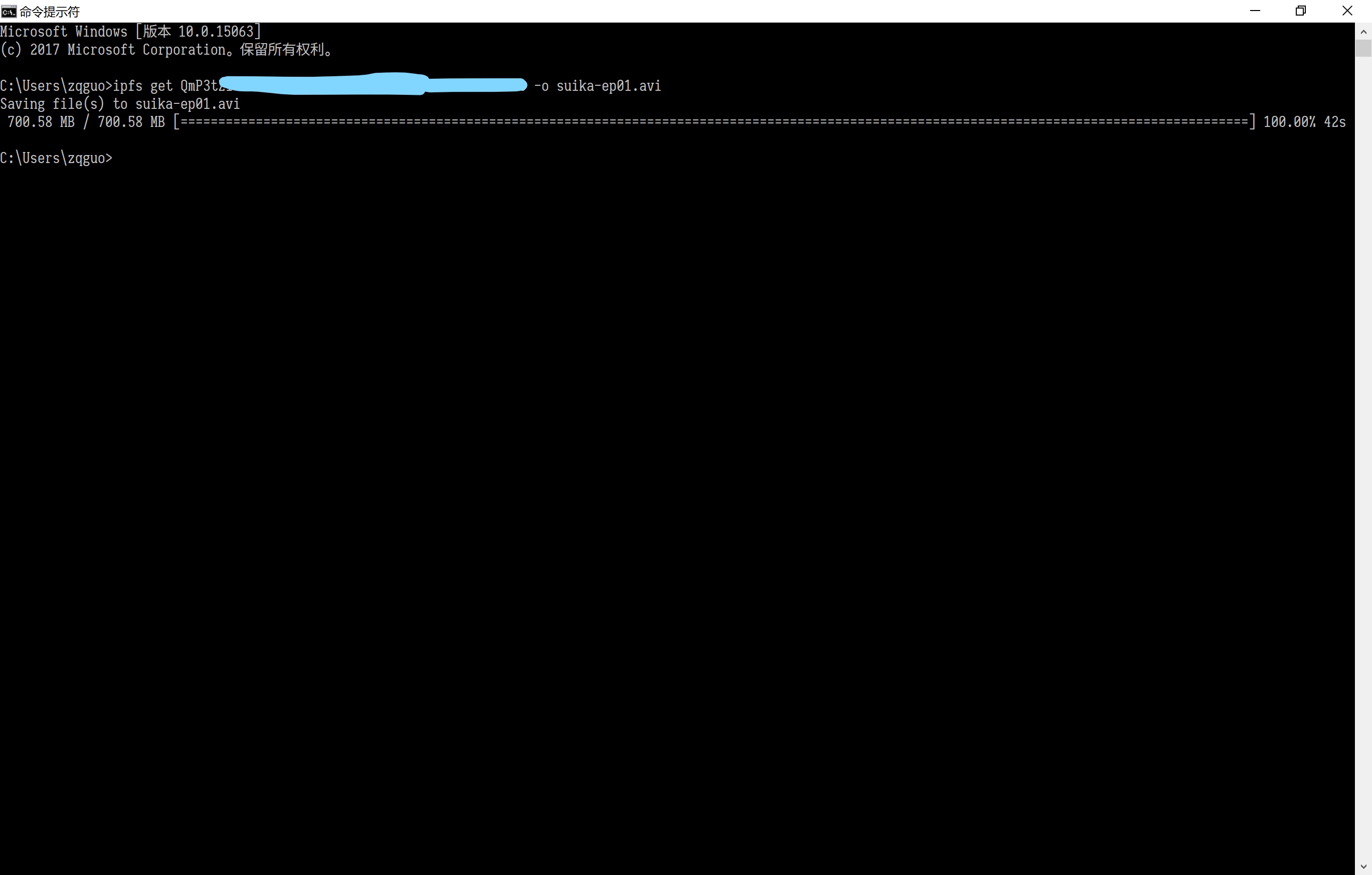
下载速度看网络情况了,我这边下载700M的文件用了42秒。
下载文件夹:
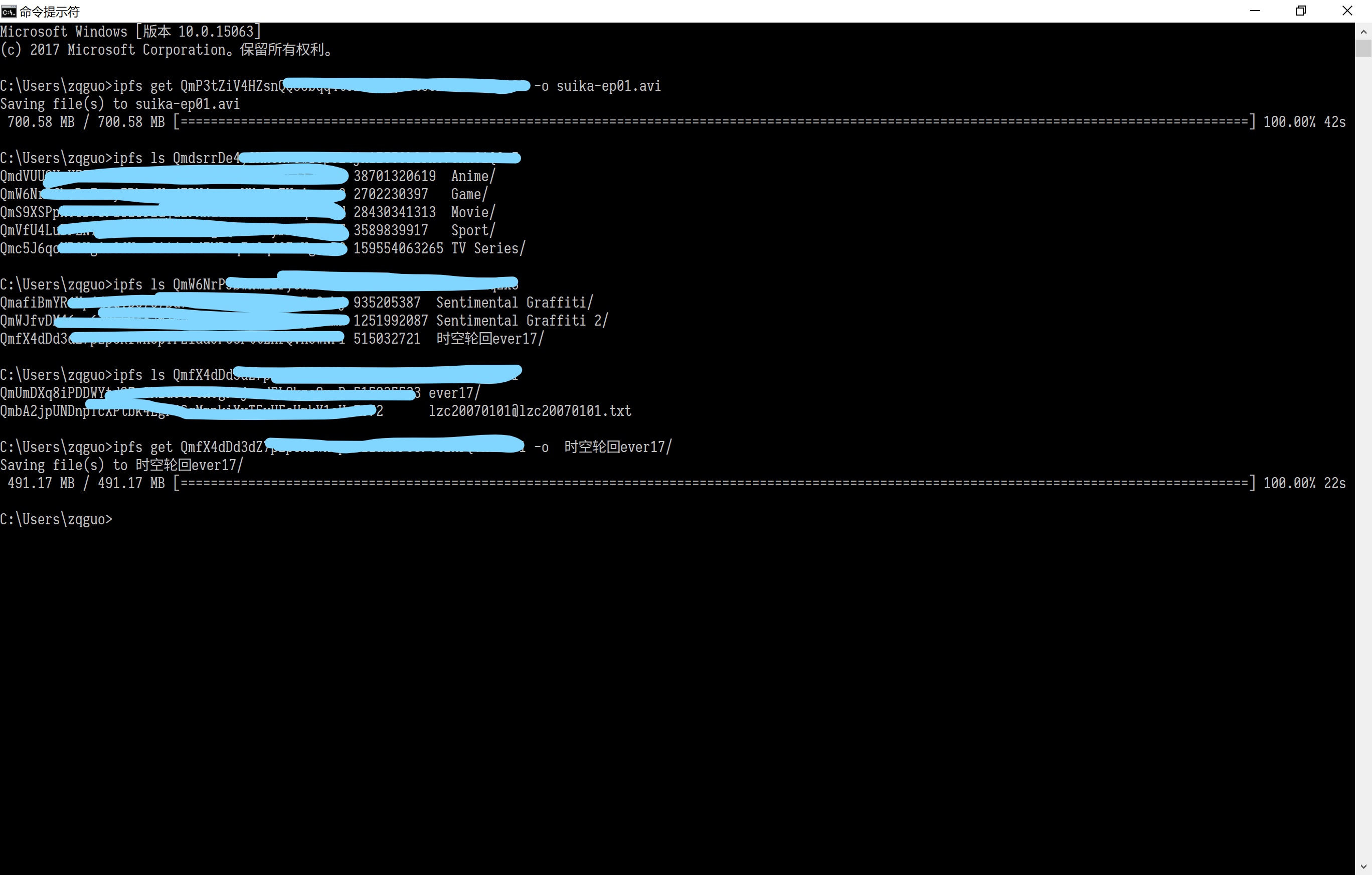
上图我还演示了一下如果用ipfs ls命令一层层打开文件夹找到文件的过程,大家找文件夹中的文件可以参考此方法。
4 其他
- IPFS共享文件的方式是无服务器的端到端模式,因此,如果提供此文件的电脑不在线或者关闭了IPFS,那文件将无法下载,直到对方开机或者打开
ipfs daemon; - 如果使用失败,可以考虑重新打开
ipfs daemon; - 打开daemon后运行IPFS的其他命令请打开另外一个命令行。
Zeqing Guo

